Jak připravit iPad nebo iPhone k prodeji
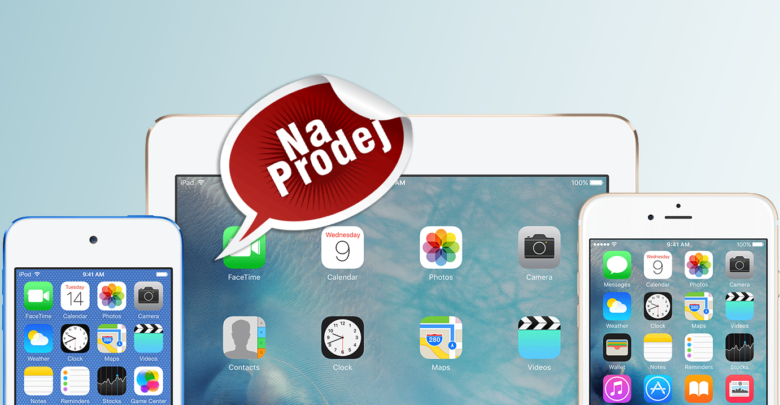
Minulý týden jsme si ukázali jak prodat iPad pokud možno s co největším ziskem a mít tak dobrý základ pro koupi nového. Vše se však točilo jen okolo úprav zevnějšku a prezentaci iPadu na prodejních portálech.
Dnes si ukážeme, co je dobré udělat před prodejem iZařízení po softwarové stránce. Apple na tyto věci samozřejmě myslel, a proto nepůjde o nic složitého. Pamatujte však na jedno základní pravidlo a nikdy se nesnažte mazat data manuálně. Pokud smažete například fotky, kontakty nebo poznámky, smažete si je i z iCloudu a do nového zařízení se nepřenesou. A vsadím boty, že z této skutečnosti byste nebyli zrovna dvakrát potěšeni.

1. Záloha dat
Zálohujte, zálohujte. Možná, že tohle slovní spojení slýcháváte ze všech stran. Je však možné, že lidé, kteří vám tohle neustále opakují, třeba už o nějaká data přišli a chtějí vás před těmito nepříjemnými zkušenostmi ochránit. O to, abychom svá data našli vždy v pořádku, se stará iCloud. Ano, to je ten modrý obláček. Ten je defaultně nastaven na pravidelné zálohy vždy, když se iPhone nebo iPad nachází na Wi-Fi síti a zároveň se připojí k nabíječce. V praxi to většinou znamená, že se dané zařízení zálohuje každý den (podle toho jak často nabíjíte). Před prodejem si pro jistotu zálohu zkontrolujeme. Otevřeme Nastavení > iCloud > Záloha. Zálohování by mělo vypadat podobně jako na obrázku níže. Na mém iPadu záloha proběhla včera v 17:35, od této doby však uplynul nějaký čas a zálohu chci mít aktuální. Proto kliknu na zálohovat. Po skončení budu mít novou, aktuální zálohu.
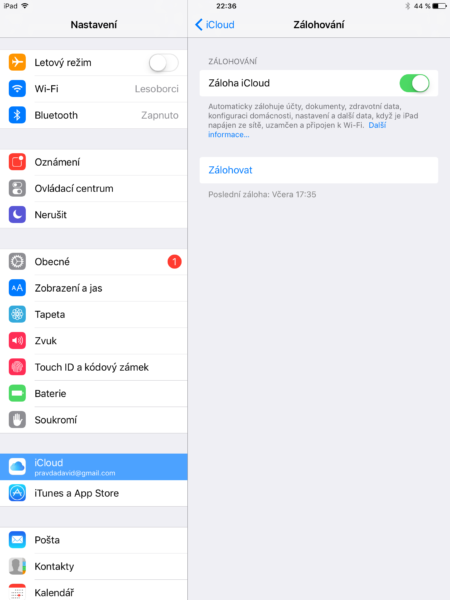
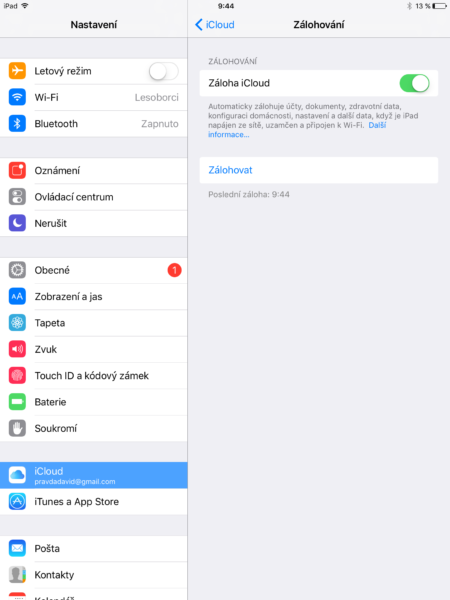
2. Odhlášení z iCloudu
Nyní se odhlásíme z iCloudu. Opět otevřeme Nastavení > iCloud a úplně dole je tlačítko „Odhlásit se“. Po kliknutí se objeví upozornění viz níže. My iPad prodáváme, takže odhlášení z iCloudu potvrdíme, dále klepneme na „Smazat z iPadu“ a zadáme své heslo.
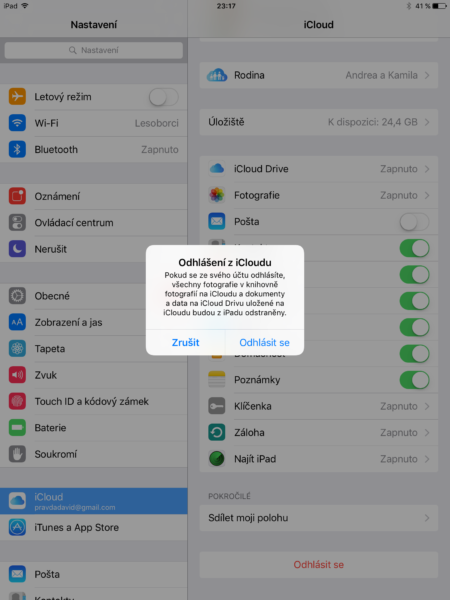
3. Odhlášení z iTunes a App Store
Pokud chceme mít 100% jistotu, že po nás v zařízení nezůstanou ani stopy, odhlásíme se i z iTunes a App Storu. Otevřeme Nastavení > iTunes a App Store > klikneme na Apple ID > Odhlásit se.
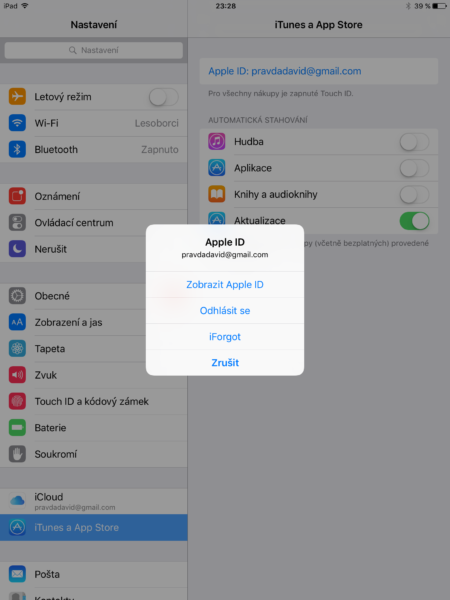
4. Smazat data a nastavení
Čeká nás poslední krok, a to úplné smazání iPadu (iPhonu, iPodu). Nastavení > Obecné > Obnovit > Smazat data a nastavení. Zadáme kód. Pokud máte zapnutou funkci „Najít iPad“, budete nejspíš muset zadat vaše Apple ID a heslo.
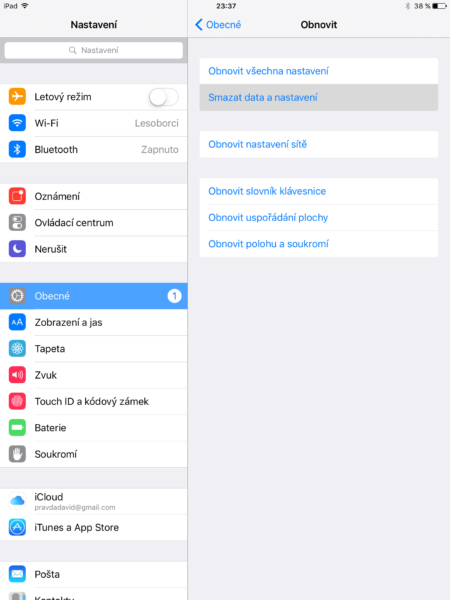
iPad, iPhone nebo iPod se teď nějakou dobu bude mazat a poté již bude připraven pro nového majitele. Jak už z předešlé věty vyplývá, tento návod lze použít pro všechna jablečná zařízení se systémem iOS 8 a novějším. V iOS 7 se až na malé výjimky postupuje stejně.





Fajn a díky … pěkné a srozumitelné.
Je rok 2021-měním i Pad 2017 za nový. Již v roce 2017 jste mi moc pomohl a dnes opět.
Moc děkuji.
Taky děkuju za zpětnou vazbu. Jsem rád, že se Vám článek líbí.